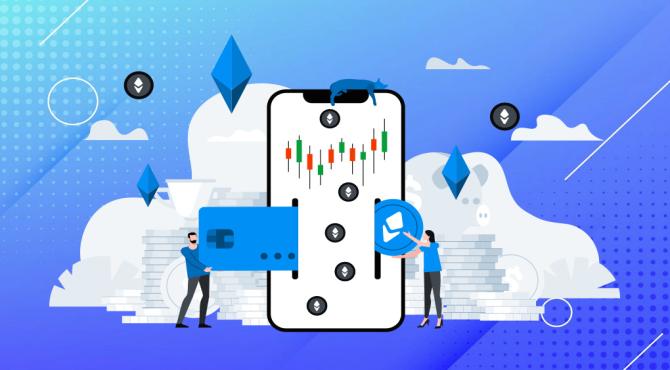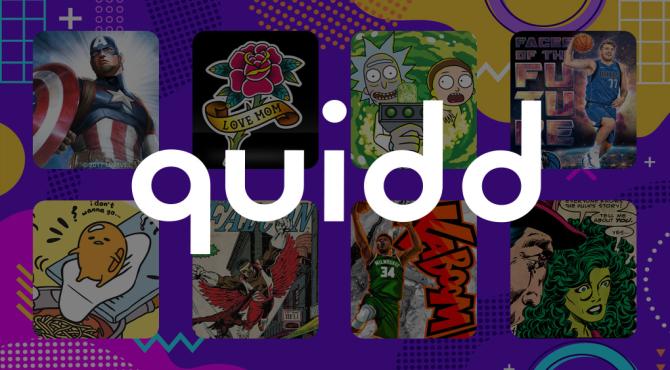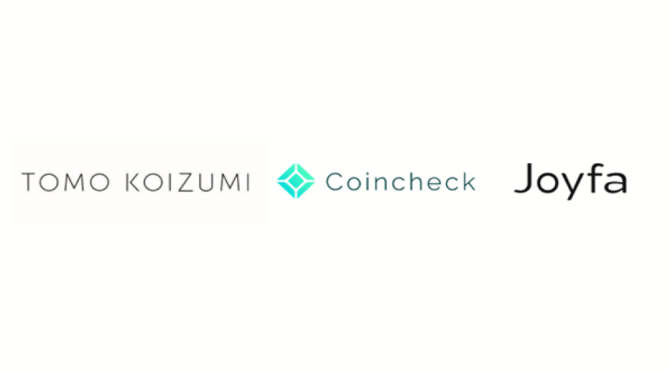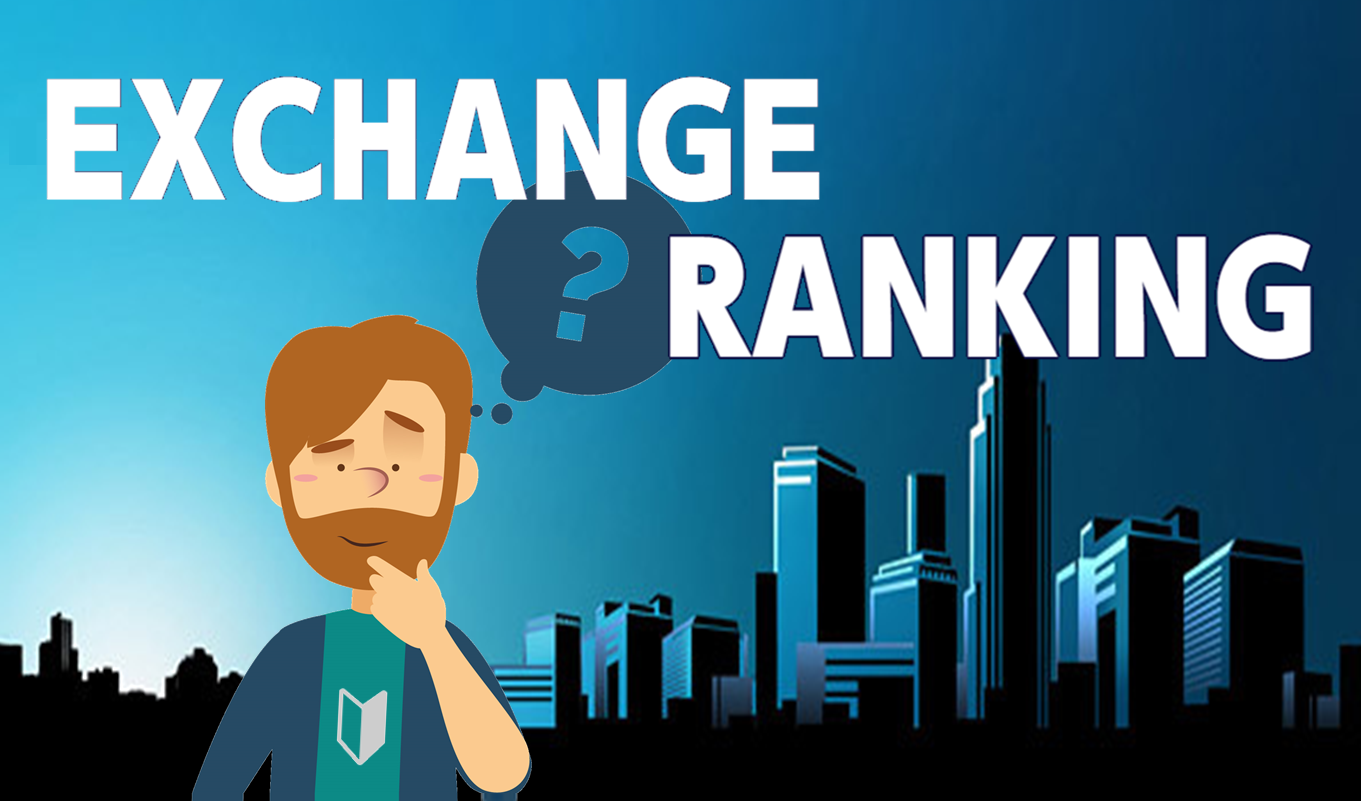トロンウォレット|TronPayの登録・入出金・使い方を画像で解説
TRON(TRX)のDappsも続々登場
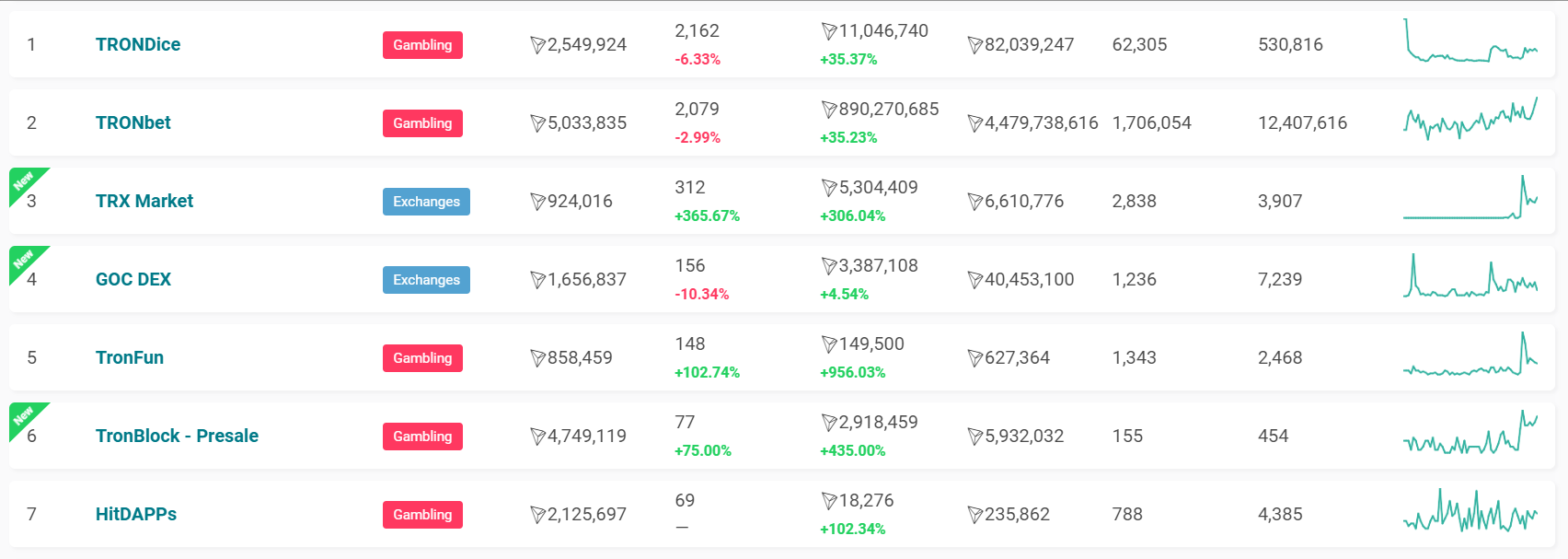
2018年後半からTRONを活用したDappsがかなり増えてきました。
ETHのDappsと比べてみても取引高は数十倍あるものもあり、今後もさらに注目が集まってくるプラットフォームになる可能性はあると十分言えます。
ただやはりこのTRONのDappsで遊ぶためには、イーサリアム同様、専用のウォレットが必要です。そこで一番手軽に扱えるのがTronPayだと思います。
今後TRONのDappsで遊んでみたいという方も多いと思うので、ここではこのTronPayの導入方法と使い方について、詳細を解説していきます。
登録方法:ウォレット作成
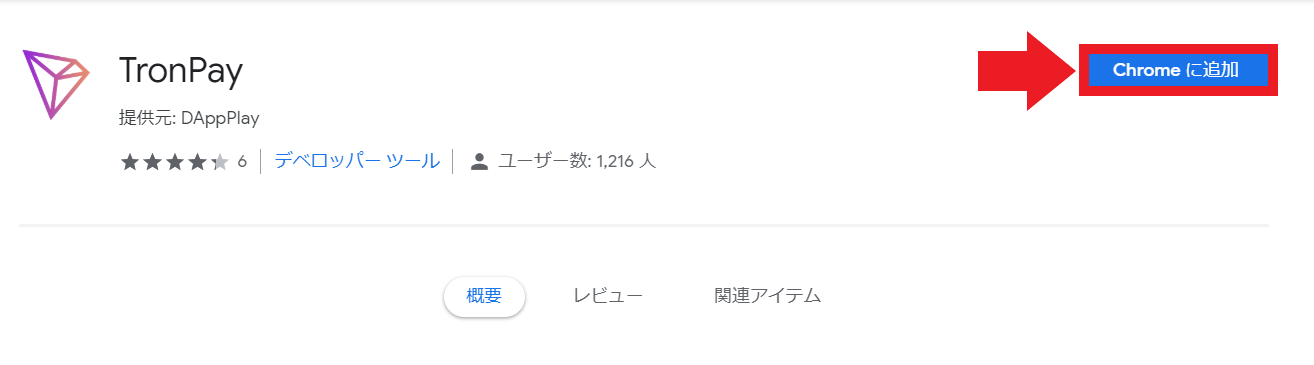
TronPayはクロームの拡張機能です。
まずはこちらのインストールを行いましょう。導入方法もETHのウォレットであるメタマスクと同じでChromに追加を押すことでインストールできます。
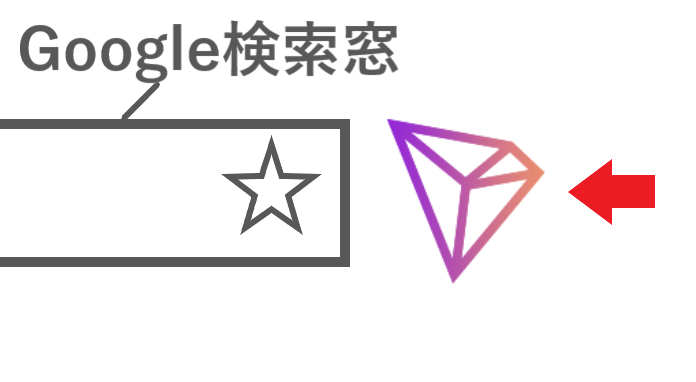
インストールが終わると検索窓の横にトロンのマークが出てくるので、こちらをクリックすれば、TronPayを開くことができるのでクリックしましょう。
もし検索窓の横にない場合は、ブラウザメニューのその他ツールから拡張機能と言うものがあるので、この中にTronPayが入っています。
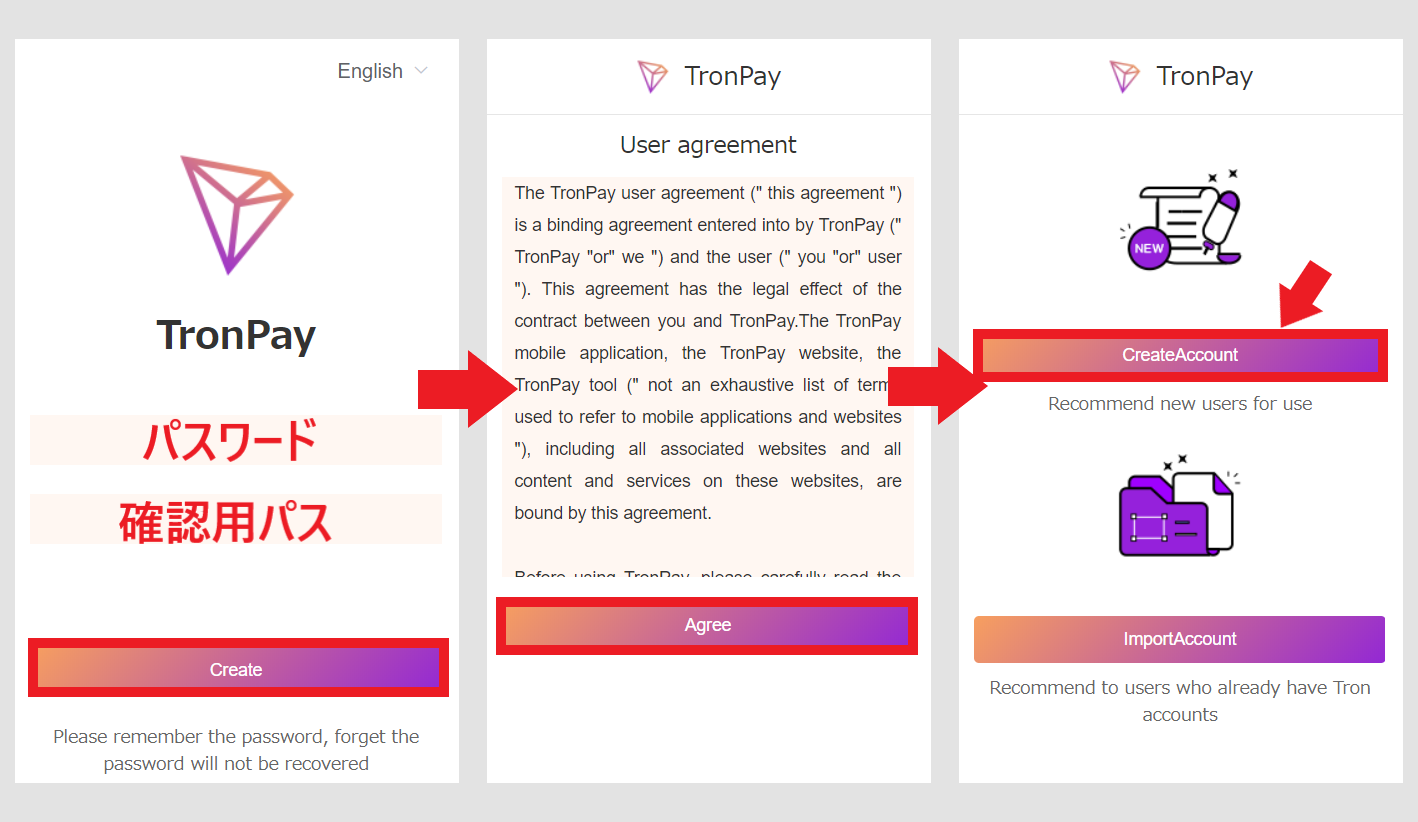
ウォレットを開くことでアカウントを作成します。
まずはパスワードを決定し、規約に同意を行います。このパスワードはウォレットにログインする時に必要です。セキュリティ面のことを考えるのであれば生成ツールなどを使い、できるだけ複雑なパスワードに設定しておいた方がいいでしょう。
ツールは以下の検索で出るので好きなものを選んで使用してください。
パスワードの設定を行い、利用規約に同意を行えば、CreateAccountをクリックすることで、このウォレットのバックアップキー(秘密鍵)が表示されます。
こちらは非常に重要なものなので、必ずメモをして厳重に保管しましょう。
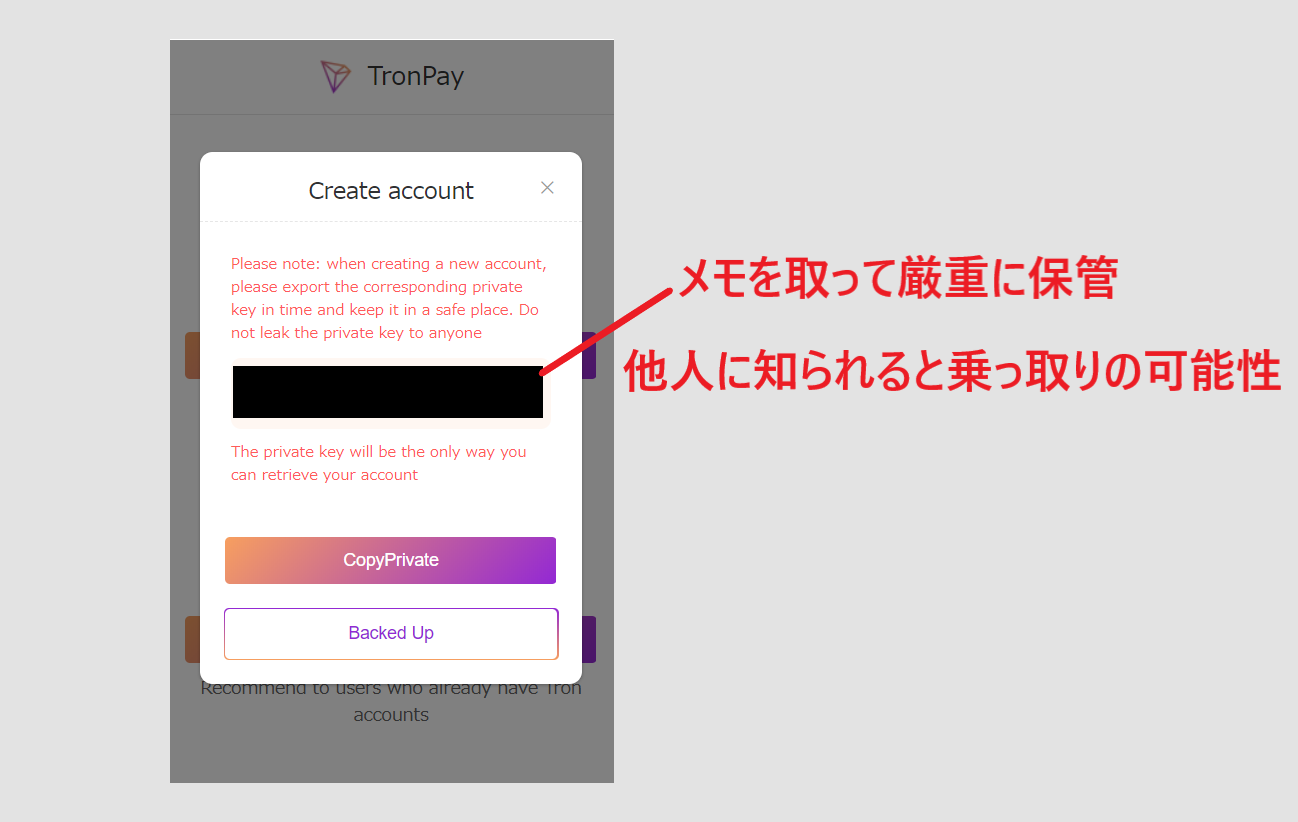
こちらのバックアップキーは他人に知られるとウォレットごと乗っ取られる可能性があるので、このバックアップキーは出来るだけオフラインで管理してください。
バックアップキーの保存も終われば、下にあるBacked UPを押せば、ウォレットの完成です。あとはこちらに資産を移して使用しましょう。
入金方法:TronPayへ入金
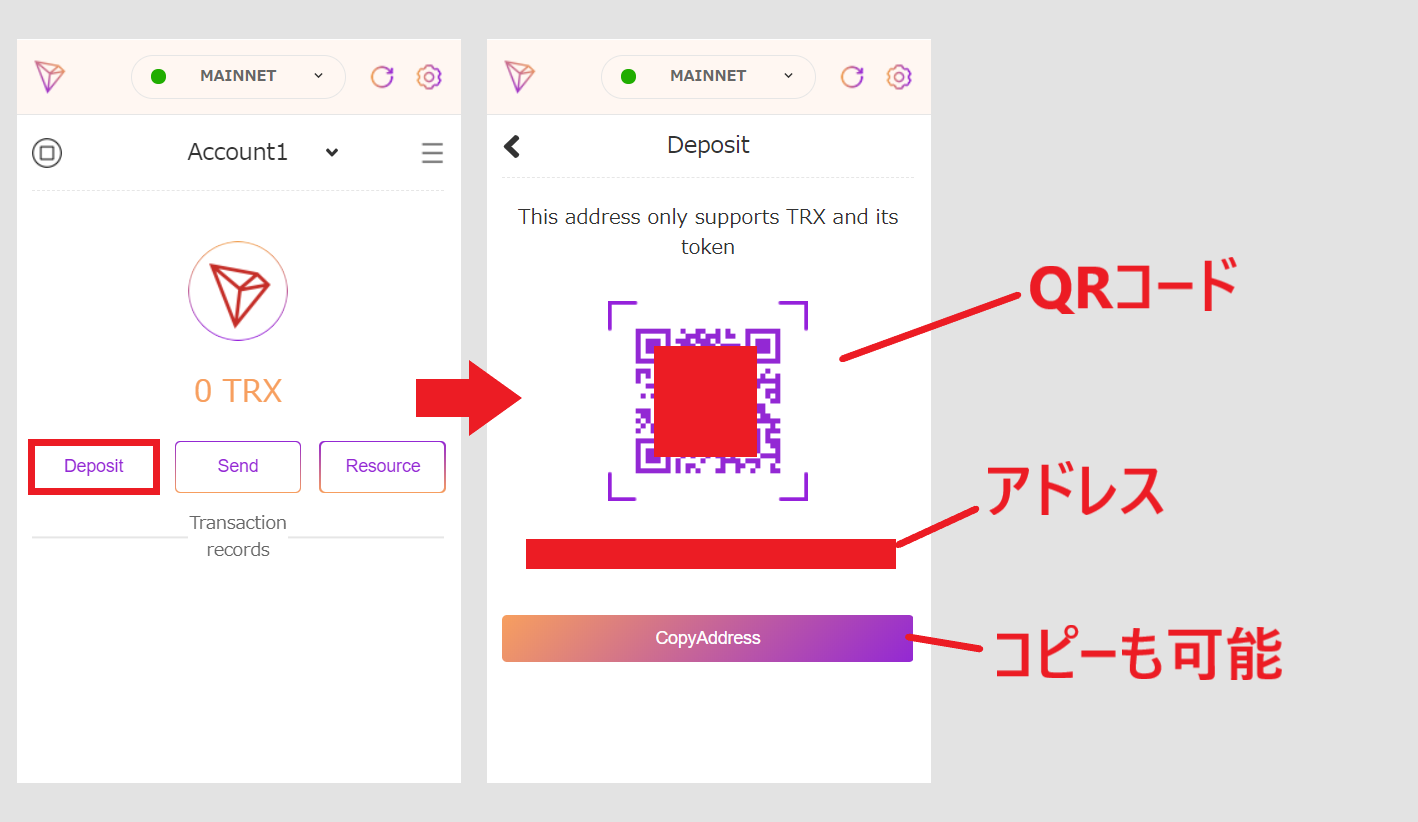
TronPayへ入金する方法をまとめていきます。
入金はウォレットを開いた時にDepositとあるので、こちらをクリックすることで、このウォレットアドレスやQRコードが表示されます。
スマホから入金を行う場合はQRコード、PCから入金を行う場合はアドレスをコピーして、送金側の入力欄にアドレスを入れて送金を行ってください。
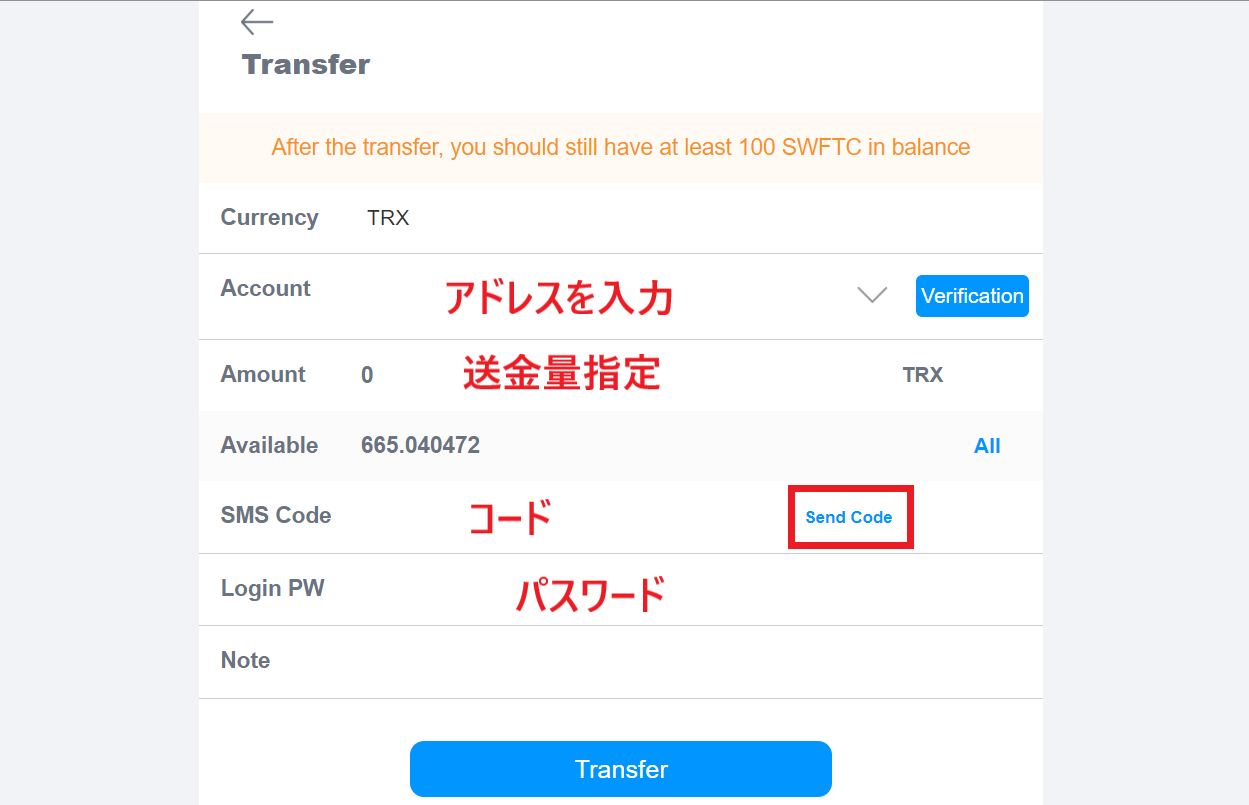
あくまでイメージですが、送金元に記載する情報はこのような感じになります。
アドレス入力の部分にTronPayのアドレスや送金量、その他指定があれば入力を行い通貨を送金すればOKです。しばらくするとウォレットに送金が行われます。
ウォレット自体の作り方は非常にシンプルなので、簡単に利用できるでしょう。
出金方法:TronPayから送金
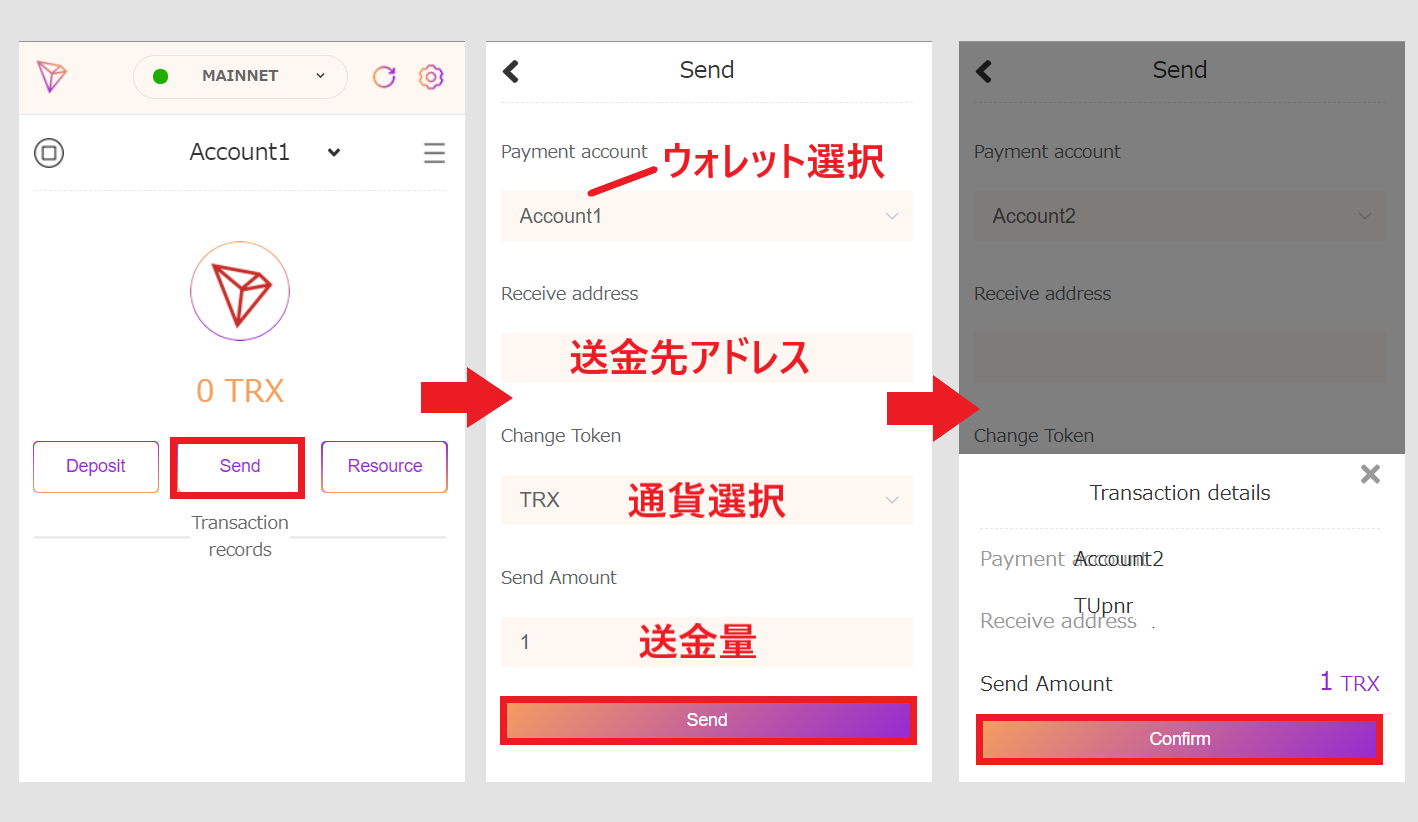
出金を行うときは、メイン画面からSendを選択します。
- 送金を行うウォレット
- 送金先アドレス
- トークン選択(TRX)
- 送金量
この4つを選択・入力し、Sendを押すと確認画面が出るので、あとは問題がなければ、Confirmを押すことで送金申請は完了です。
取引履歴はメイン画面の下に表示されるので、確認を行うといいでしょう。
またイーサリアムでいうイーサスキャンのトロン版もあるので、トランザクションがどうなっているのかを確認したい場合は、そちらをご活用ください。
トロンスキャン:https://tronscan.org/#/
インポート方法
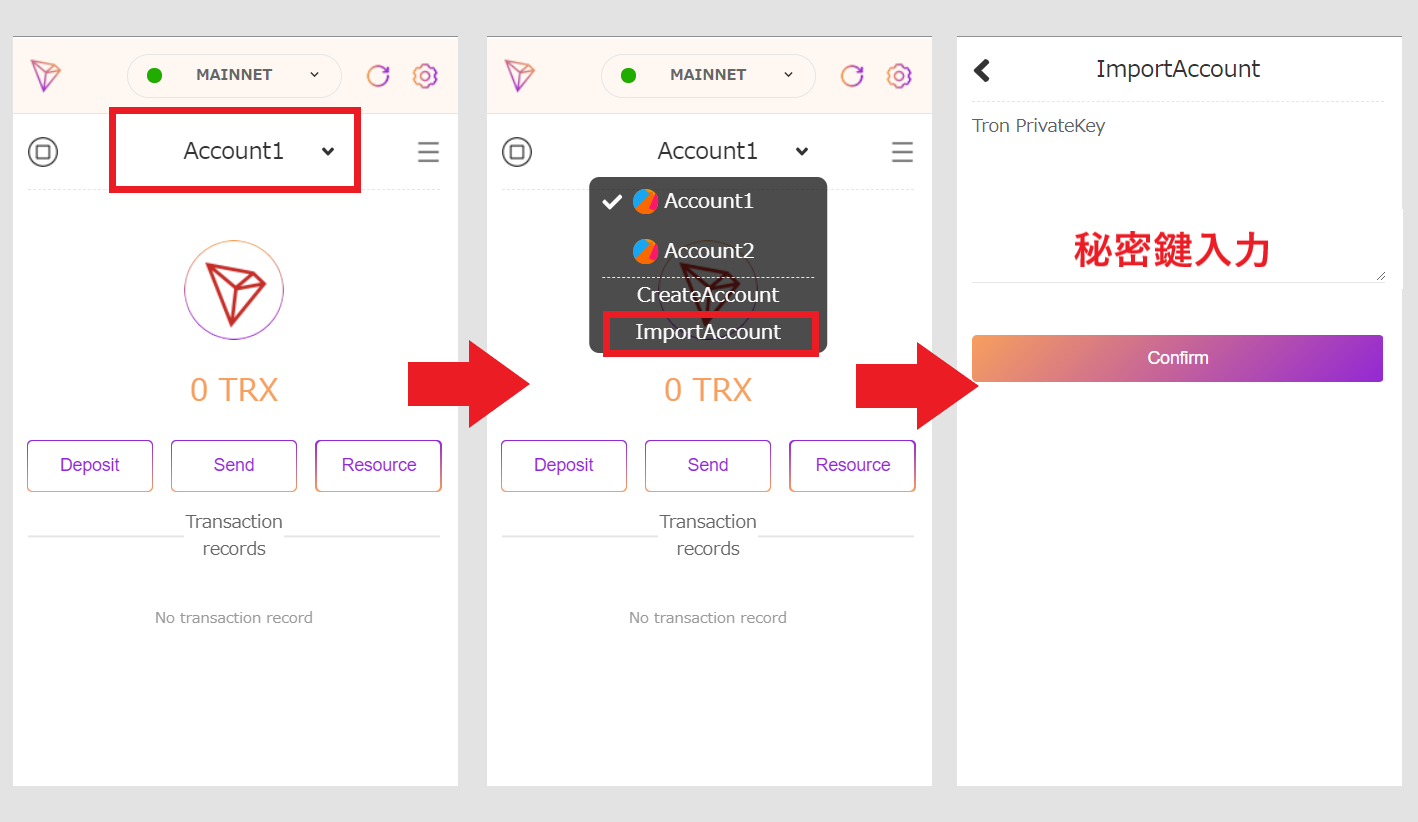
すでにトロンのアカウント(ウォレット)を持っている、または一度TronPayを削除する場合は、ウォレットのインポート機能も活用することでしょう。
インポートはメインメニューのアカウントを選択することで、ImportAccountと出てくるので、こちらを選択しウォレットの連携を行います。
この時、インポートを行うウォレットの秘密鍵(ウォレット作成時に保存)が必要になるので、こちらを入力してConfirmを押せば、インポートを完了することができます。
インポートを行うことで、以前使用していたウォレットのデータも引き付けるので、何かウォレットを乗り換える場合やスマホと2重で使用する場合は利用しましょう。
Resource
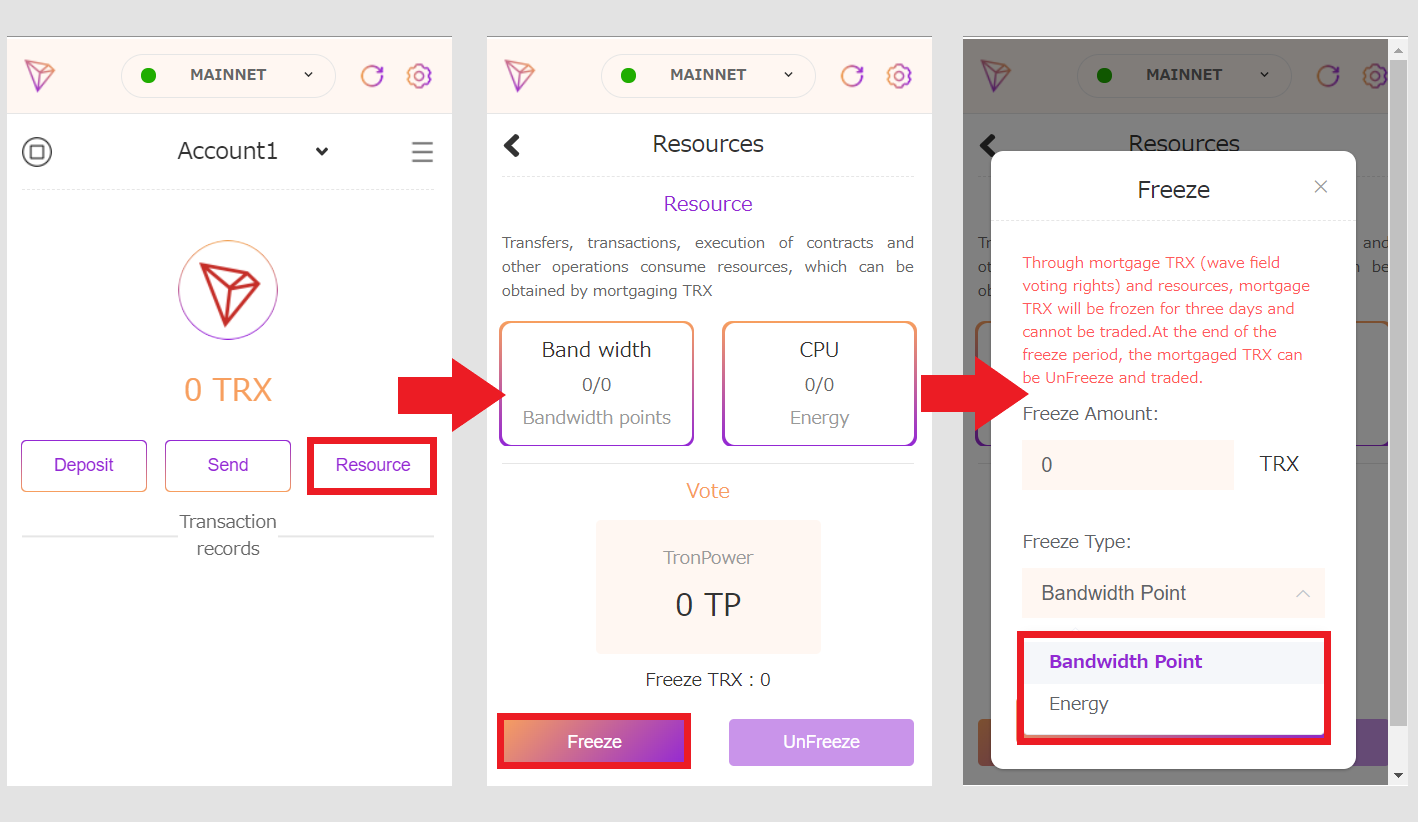
メタマスクと違いTronPayではResourceと言う機能があります。
こちらは何かというと、自分が保有しているTRXを一定量ロックしておくことで、トランザクション手数料に使用できるBandwidth Pointなどがもらえます。
トロンの場合、これらの機能をうまく活用すれば、送金などの場合にでもトランザクション手数料を払わなくていいため、非常に便利なものとなります。
こちらの設定方法はResourceをクリックし、Freezeを選択することで、ロックするTRX量とFreezeのタイプを入力することとなるので、こちらを入力しConfirmを押せば設定完了です。
このFreezeのタイプは、Bandwidth PointとEnergyの2種類があります。
Bandwidth Pointを選びTRXをロックすることで、送金などのトランザクション手数料が支払えるBandwidth Pointがもらえます。
またEnergyの場合は、スマートコントラクトの生成・実行の時のトランザクション手数料をまかなうことができるEnergyが獲得できるようになっています。
ぜひ資金にゆとりがある場合は、こちらも設定しておいた方がお得です。
まとめ

TronPayについて登録方法から細かい使い方までを紹介してきました。
非常に手軽に扱えるウォレットなので、こちらも利用してみるといいと思います。特に今はTRONのDappsがかなり力を入れてきているので、TRXのゲームを行う上でも、TornPayは必須になるのでしっかり使い方は覚えておきましょう。
| 暗号資産(仮想通貨)のお得情報! | |
|---|---|
| キャンペーンまとめ | 取引所キャンペーン |
| 0円で始める投資術 | 無料で暗号資産を入手 |
| 無料でビットコイン | BTCが貰えるサービス |
| 無料でETHを獲得 | ETHが貰えるサービス |
| 即日買える取引所 | 購入まで一番早い取引所 |
| 暗号資産(仮想通貨)取引所を比較 | |
|---|---|
| 初めて購入する方向け | 初心者向け取引所 |
| ユーザー評価◎ | 人気の海外取引所 |
| 日本一の情報量 | 各取引所を徹底比較 |
| 購入・稼ぐ・取扱い | 目的別No.1取引所 |
| アプリで取引 | アプリのある取引所 |